Bạn đang xem bài viết Kiểm tra tốc độ mạng và kiểm tra mạng bằng Ping – Hướng dẫn tại Pgdphurieng.edu.vn bạn có thể truy cập nhanh thông tin cần thiết tại phần mục lục bài viết phía dưới.
Trong thời đại công nghệ thông tin ngày nay, internet được xem là một trong những tiện ích không thể thiếu trong cuộc sống của con người. Tuy nhiên, tốc độ mạng và chất lượng kết nối của mạng thường xuyên gặp phải các vấn đề như chậm, giật, mất kết nối,.. khiến người sử dụng cảm thấy bực bội và bực tức. Vì vậy, việc kiểm tra tốc độ mạng và kiểm tra mạng bằng Ping là rất cần thiết để hỗ trợ việc sử dụng internet một cách hiệu quả và tiết kiệm thời gian. Trong bài viết này, chúng ta sẽ cùng tìm hiểu về cách kiểm tra tốc độ mạng và kiểm tra mạng bằng Ping như thế nào.
Các bạn muốn kiểm tra tốc độ mạng của các nhà mạng khác nhau hay các trang web các bạn hay truy cập nhưng các bạn chưa biết cú pháp lệnh Ping trong cmd.
Bài viết dưới đây hướng dẫn các bạn kiểm tra tốc độ mạng bằng cách ping mạng trên cửa sổ cmd.exe.
Ping mạng Internet Viettel, FPT, VNPT
Sử dụng CMD để Ping mạng, lệnh Ping làm việc trên giao thức ICMP dùng để kiểm tra tình trạng kết nối mạng giữa 2 host. Lệnh Ping có thể sử dụng trên tất cả các hệ điều hành.
Bước 1: Nhấn tổ hợp phím Windows + R để mở hộp thoại Run, trên hộp thoại Run các bạn nhập từ khóa cmd và nhấn OK để mở cửa sổ cmd.exe.
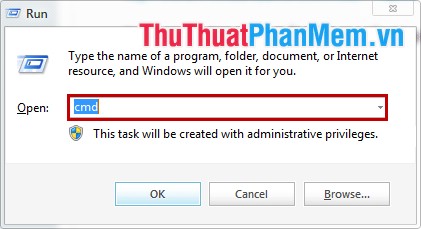
Bước 2: Trên cửa sổ cmd.exe các bạn nhập lệnh Ping các mạng hay các website các bạn muốn kiểm tra và nhấn Enter.
Cú pháp Ping các mạng Viettel, FPT, VNPT:
– Ping mạng Viettel: ping 203.113.131.1
– Ping mạng FPT: ping 210.245.31.130
– Ping mạng VNPT: ping 203.162.4.190
Cú pháp Ping các website:
ping “Domain_name”
Ví dụ: ping google.com.vn
ping vnexpress.net
ping dantri.com.vn
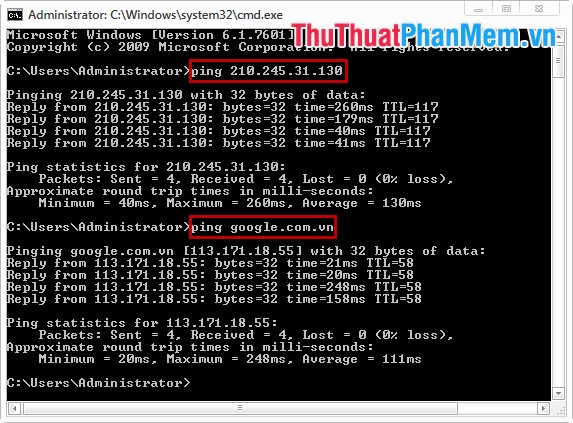
Các bạn chỉ cần lưu ý các thông số:
bytes=32 kích thước mặc định của gói tin khi gửi là 32 bytes.
time: thời gian chờ (độ trễ) của gói tin.
TTL (Time to Live): nếu là hệ điều hành windows thì TTL lớn nhất là 128, hệ điều hành Linux, Unix thì TTL lớn nhất là 64. Mỗi lần đi qua 1 router thì TTL sẽ bị trừ đi 1. Từ lệnh ping các bạn có thể biết được host đó đang chạy hệ điều hành gì, qua bao nhiêu router.
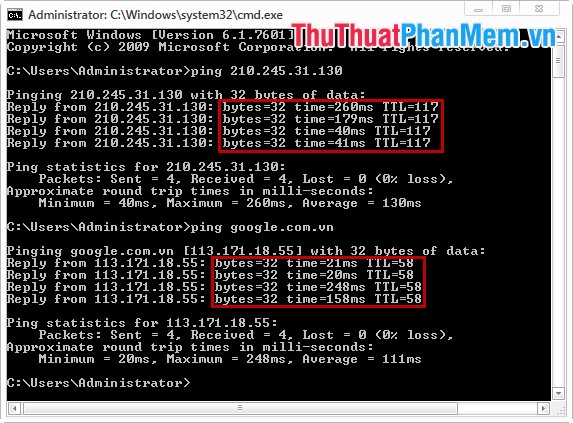
Ngoài ra các bạn có thể sử dụng dịch vụ web Speedtest.net để test tốc độ mạng Internet Viettel, FPT, VNPT.
Bước 1: Các bạn truy cập http://www.speedtest.net/.
Bước 2: Nhấn Begin Test để bắt đầu test.
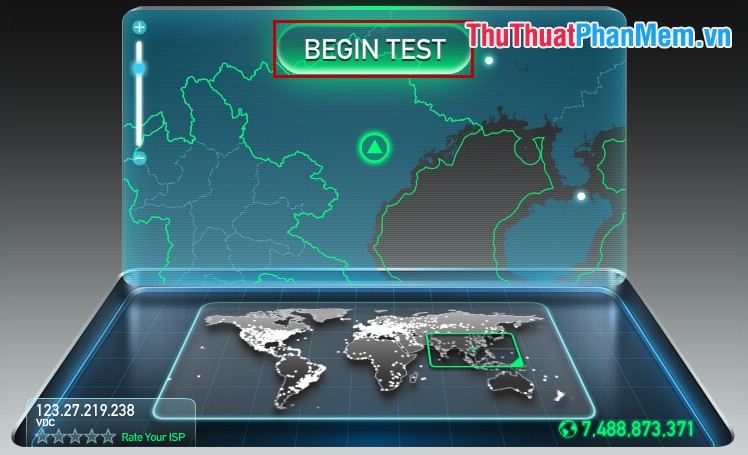
Bước 3: Sau đó phần mềm sẽ xử lý và test tốc độ download và upload. Sau khi test xong sẽ trả về kết quả cuối cùng tốc độ upload và download.
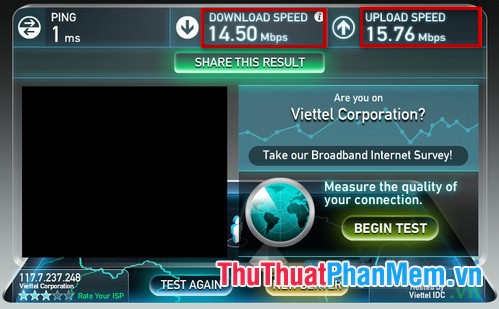
Như vậy bài viết đã hướng dẫn các bạn cú pháp kiểm tra mạng bằng cách ping mạng và một dịch vụ web giúp các bạn nhanh chóng kiểm tra được tốc độ mạng. Các bạn có thể dễ dàng kiểm tra được tốc độ mạng của mình sử dụng. Chúc các bạn thành công!
Như vậy, kiểm tra tốc độ mạng và kiểm tra mạng bằng Ping là những công cụ hữu ích giúp người dùng đánh giá chất lượng mạng của mình. Với những bước hướng dẫn cụ thể đã được trình bày trong bài viết này, việc sử dụng các công cụ này trở nên dễ dàng hơn bao giờ hết. Điều quan trọng là, nếu gặp phải vấn đề về tốc độ mạng hoặc kết nối, hãy nhanh chóng tìm hiểu nguyên nhân và xử lý để đảm bảo trải nghiệm sử dụng mạng tốt nhất cho chúng ta.
Cảm ơn bạn đã xem bài viết Kiểm tra tốc độ mạng và kiểm tra mạng bằng Ping – Hướng dẫn tại Pgdphurieng.edu.vn bạn có thể bình luận, xem thêm các bài viết liên quan ở phía dưới và mong rằng sẽ giúp ích cho bạn những thông tin thú vị.
Nguồn: https://thuthuatphanmem.vn/huong-dan-kiem-tra-mang-bang-cach-ping-kiem-tra-toc-do-mang/
Từ Khoá Tìm Kiếm Liên Quan:
1. Kiểm tra tốc độ internet
2. Kiểm tra đường truyền internet
3. Kiểm tra tốc độ mạng bằng speedtest
4. Kiểm tra độ trễ kết nối mạng
5. Kiểm tra độ ổn định kết nối mạng
6. Kiểm tra ping mạng
7. Làm thế nào để kiểm tra độ nhanh mạng
8. Kiểm tra tốc độ wifi
9. Kiểm tra kết nối internet
10. Kiểm tra tốc độ download và upload mạng.



